Tere tulemast minu juhendisse Google Bard pildituvastuse kohta! Selles õpetuses näitan sulle, kuidas kasutada Google Bardi uut funktsiooni, et üles laadida pilte ja lasta neid tehisintellektil kirjeldada. Õpid, milliseid samme on vaja piltide tuvastamiseks ning milliseid teadmisi saad Bardi vastustest. See juhend põhineb uusimal värskendusel ja on suunatud kõigile, kellel on huvi tehisintellekti toel pildituvastuse võimaluste vastu. Alustame!
Põhilised teadmised
- Google Bardi pildituvastus võimaldab sul üles laadida pilte ja lasta neil tehisintellektil kirjeldada.
- Funktsioon pakub abi värvide, objektide ja üldiste omaduste pildil tuvastamisel.
- Lisaks on näidatud, et programmeerimiskoodide eksportimine Repliti toimib sujuvalt.
- Kuigi põhifunktsionaalsus toimib hästi, võivad keerukamad pildid mõnikord tekitada raskusi.
Juhend samm-sammult
1. Ligipääs Google Bardile
Et kasutada Google Bardi pildituvastust, mine esmalt Google Bardi veebisaidile. Veendu, et sul on õige VPN-ühendus aktiveeritud, et pääseda ligi Bardi inglisele või ameerika versioonile.
2. VPNi aktiveerimine
Aktiveeri oma VPN, kui sa pole seda juba teinud. On oluline, et oleksid ühendatud Bardi inglise või ameerika versiooniga, et saaksid kasutada kõiki Bardi funktsioone.
3. Piltide üleslaadimine
Kui oled Google Bardi sisse logitud, märkad väikest plussmärki, millele saad klõpsata. Selle plussmärgi abil saad üles laadida pilte. Kliki sellel, et avada üleslaadimise väli.
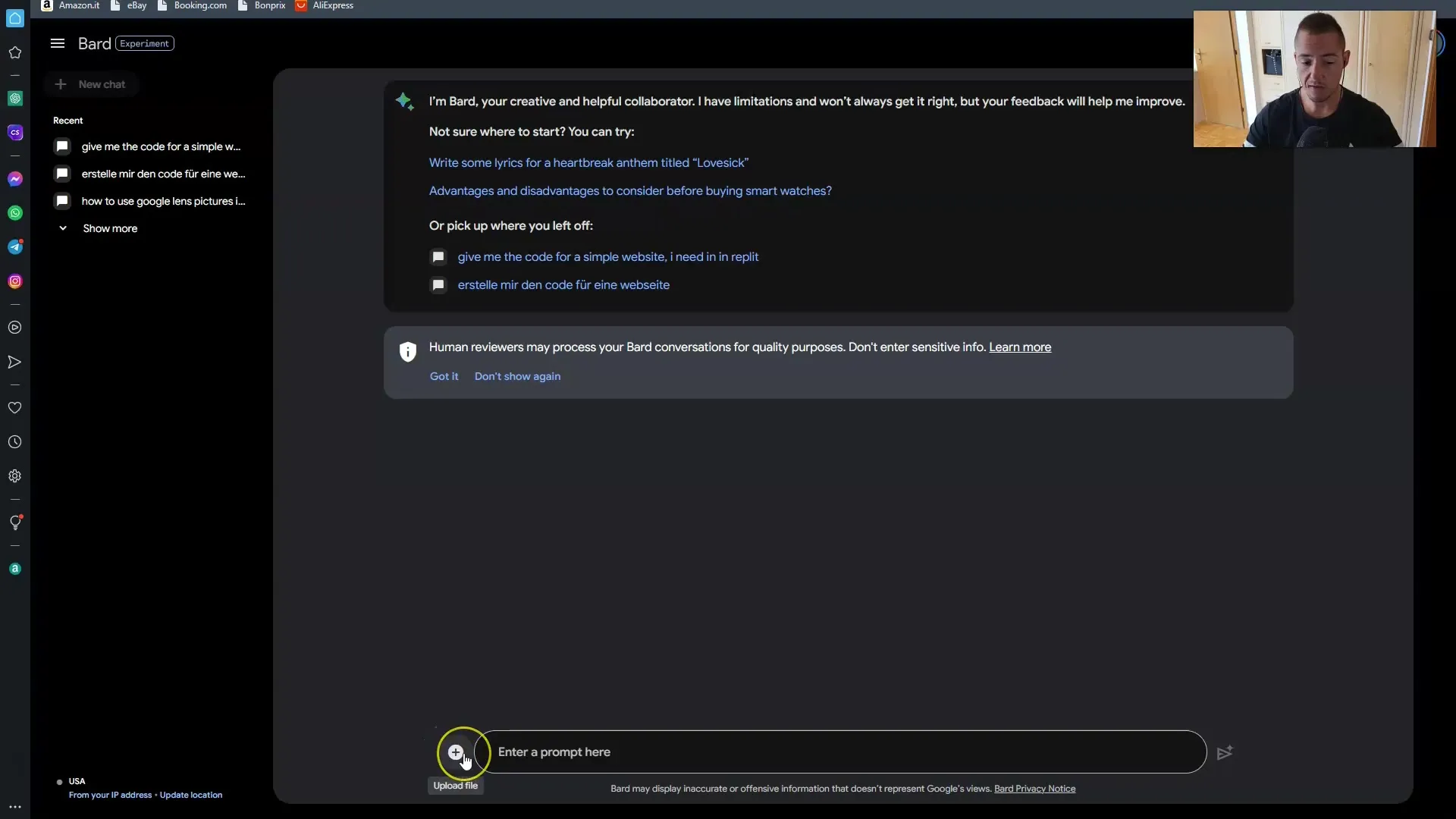
4. Pildi valimine
Pärast plussmärgile klikkimist näed võimalust üles laadida erinevaid pildifaile. Saad üles laadida JPEG-, PNG- või WebP-faile. Pildi üleslaadimiseks lohista see lihtsalt lohistamise teel väljale või vali "Näita kõiki faile", et valida soovitud pilt.
5. Küsimuste esitamine Google Bardile
Kui pilt on edukalt üles laaditud, võid küsida Google Bardilt, mida ta pildil näeb. Oota, kuni üleslaadimine on lõppenud, ja esita siis oma küsimus, näiteks: "Mida sa näed selles pildil?"
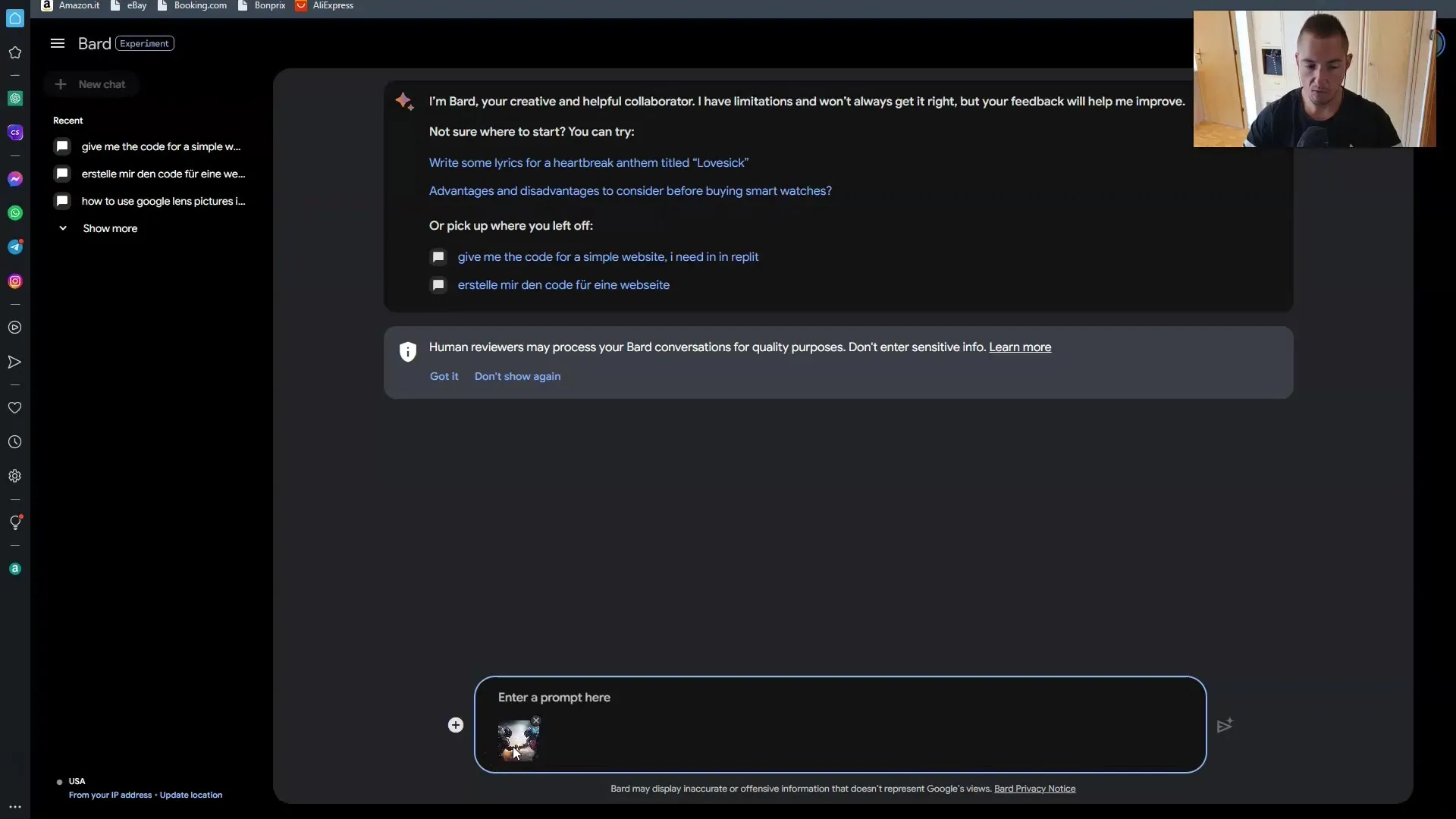
6. Tulemuse kontrollimine
Kui oled küsimuse esitanud, oota mõned hetked Bardi vastust. Saad informatsiooni pildi kohta, mille üles laadisid. Minu näites reageeris Bard kirjeldusega, mis viitab pildil tuvastatud elementidele.
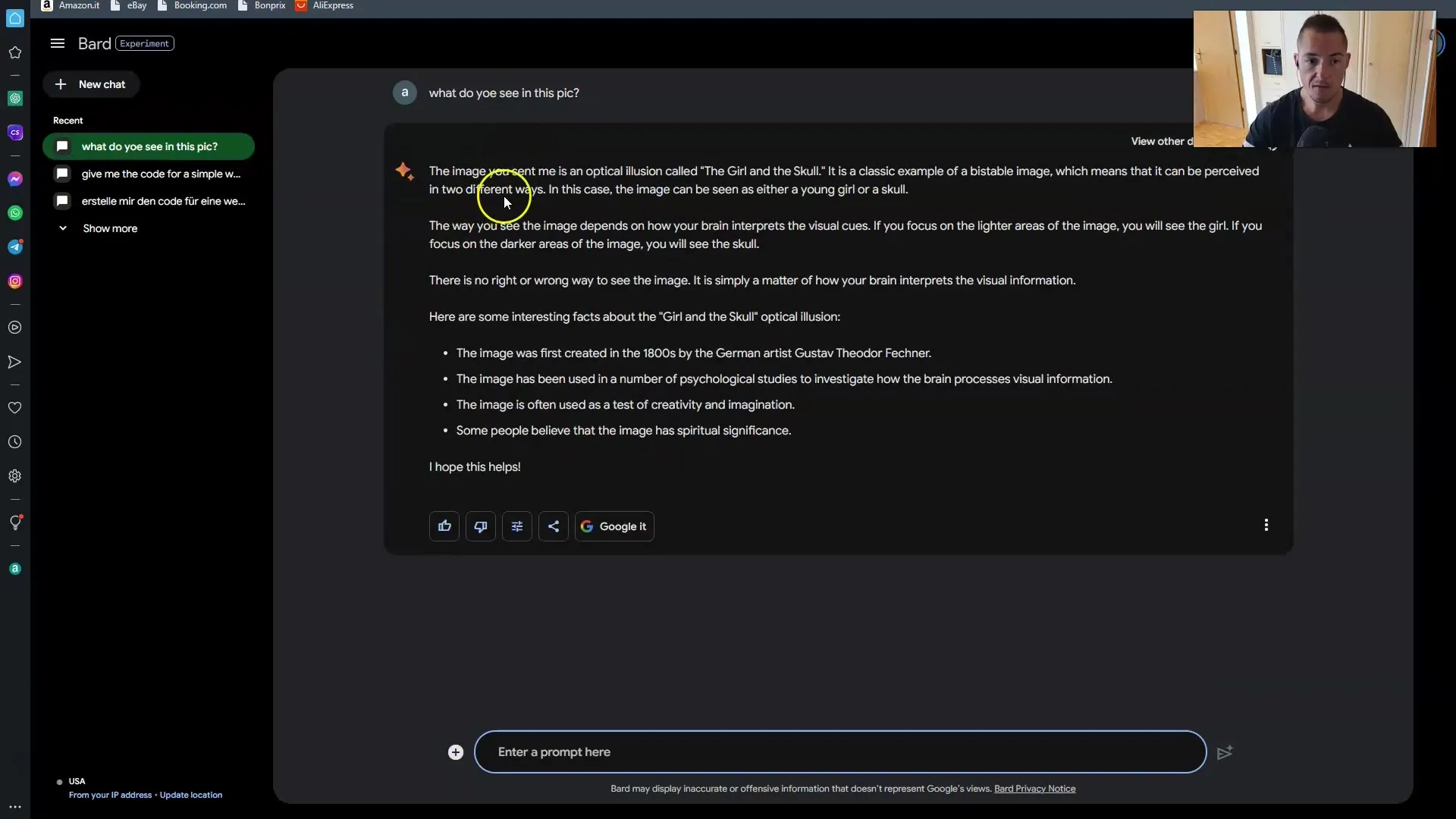
7. Proovi teist pilti
Kui sa pole Bardi vastusega rahul või pilt on keerulisem, võid üles laadida teise pildi. Kasuta taas plussmärki, et valida teine pilt ja laadi see üles.
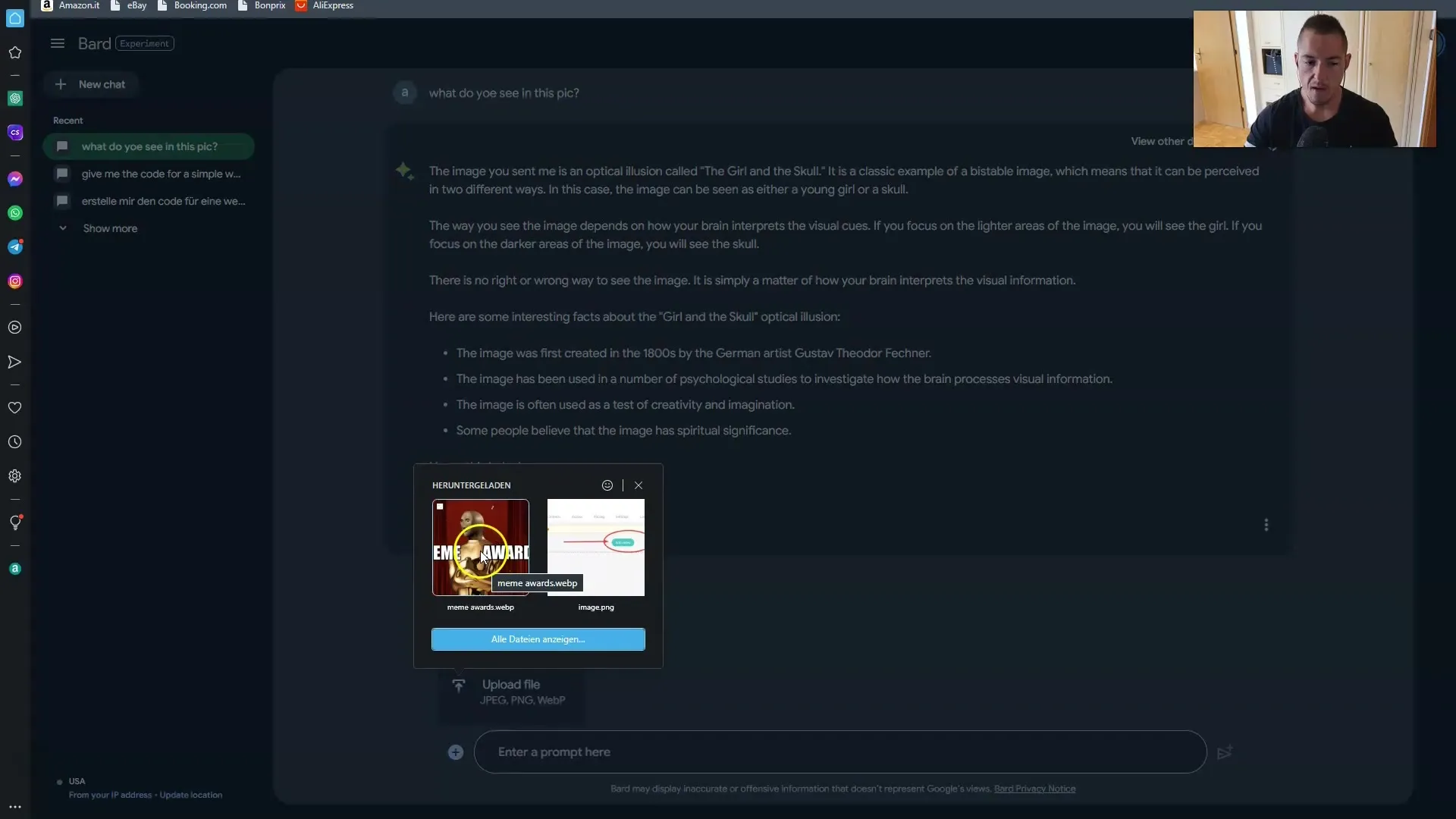
8. Küsi detailseid küsimusi
Nagu esimese pildiga, küsi Bardilt uuesti küsimusi laaditud pildi kohta. Küsi konkreetsete detailide kohta, nagu piltidel olevad värvid või kujutatud objektid.
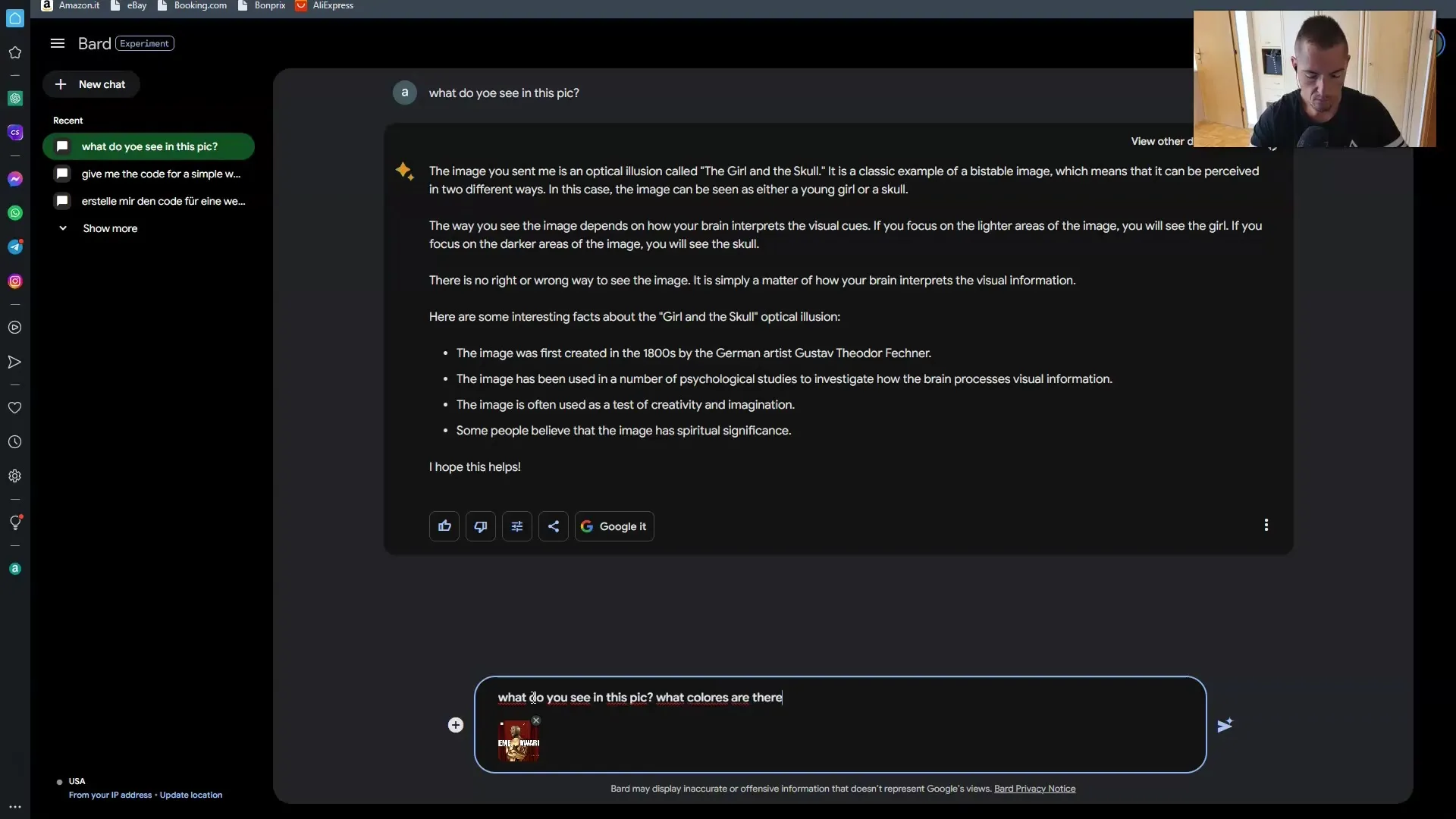
9. Lase tuvastada värve
Lase Bardil tuvastada piltidel olevad värvid. Kui Bard vastab sinu küsimusele, kontrolli, kas nimetatud värvid vastavad pildiga. See võib aidata sul saada paremat arusaamist Bardi värbituvastusest.
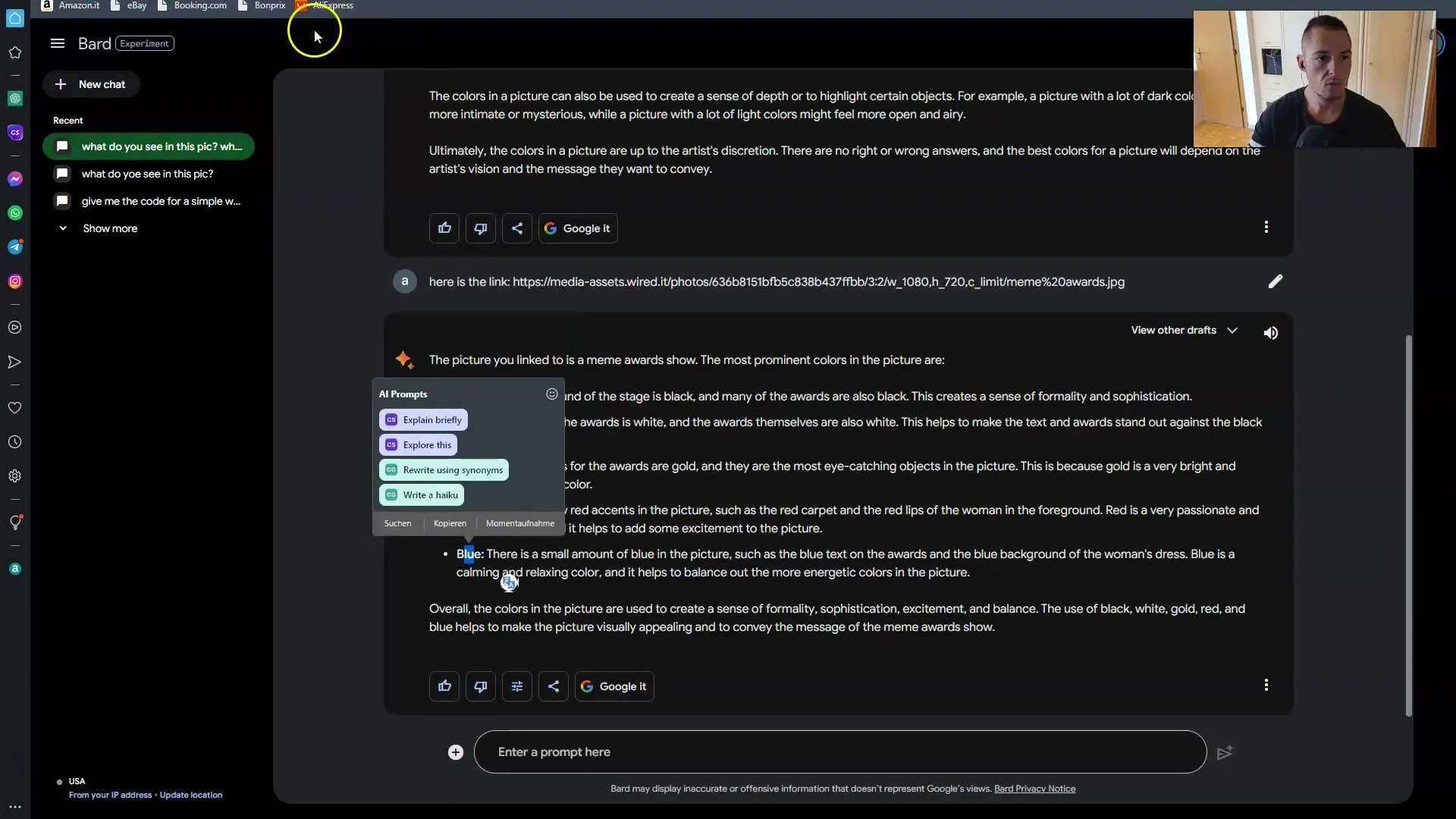
10. Koodi eksportimine Replitisse
Uusimal Bardi versioonil on veel üks tipphetk - võime eksportida Pythoni koodi. Küsi Bardilt koodi ja vali võimalus see eksportida Replitisse. Pärast edukat eksporti peaksid suutma Replitis sisse logida ja koodi seal käivitada.
11. Koodi kohandamine
Pärast koodi eksportimist on võimalik koodi muuta. Saad koodi lühendada, pikendada või lihtsustada. Need kohandamisvõimalused on kasulikud, et kohandada koodi paremini oma vajadustele.
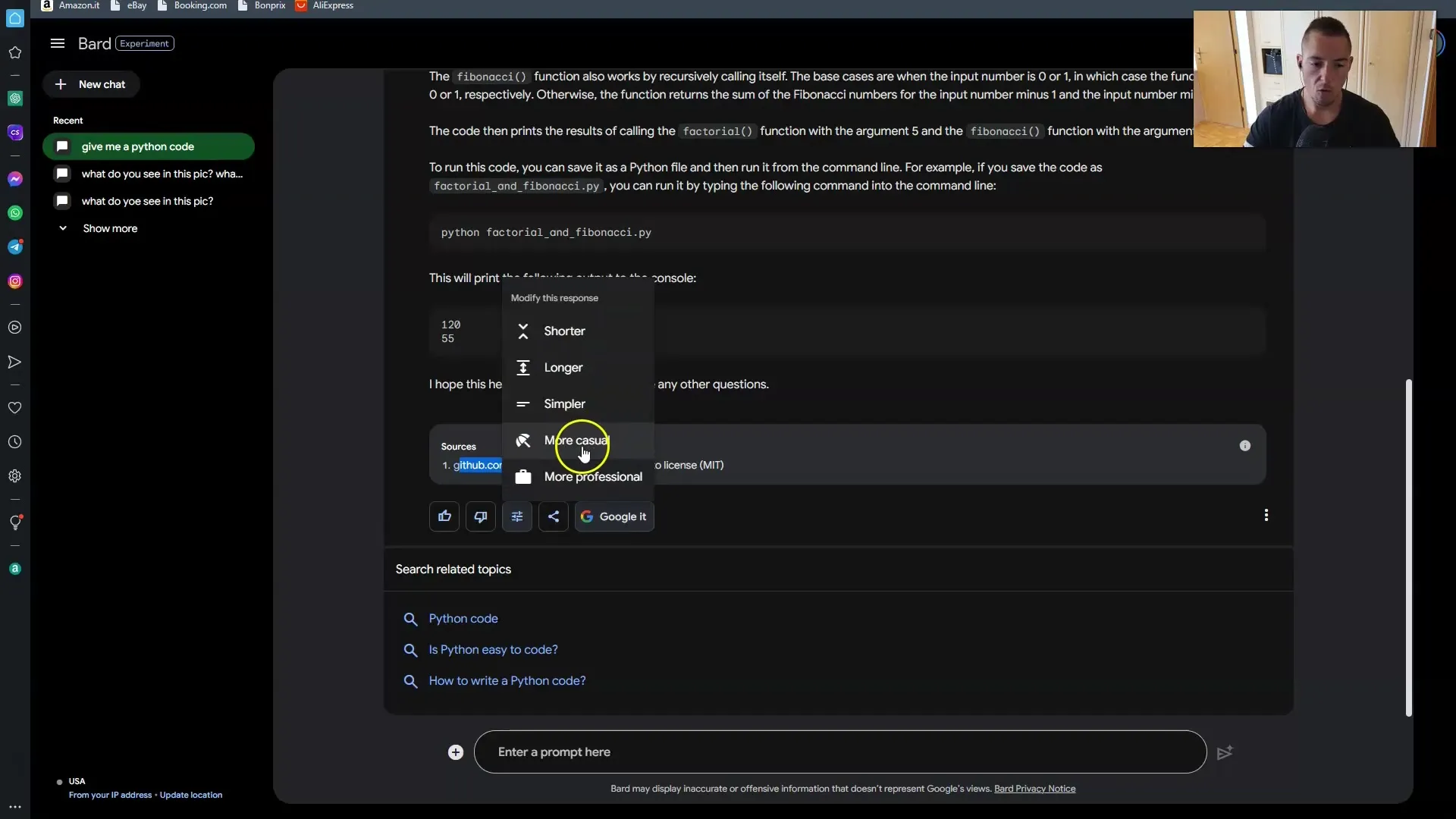
12. Koodi käivitamine
Jõudnud Replitisse, saad muudetud koodi käivitada. Veendu, et oled sisse logitud oma Google'i kontoga, et tagada sujuv juurdepääs. Kliki "Run", et näha, kas kood töötab soovitud viisil. Kontrolli, et andmed kuvatakse õigesti.
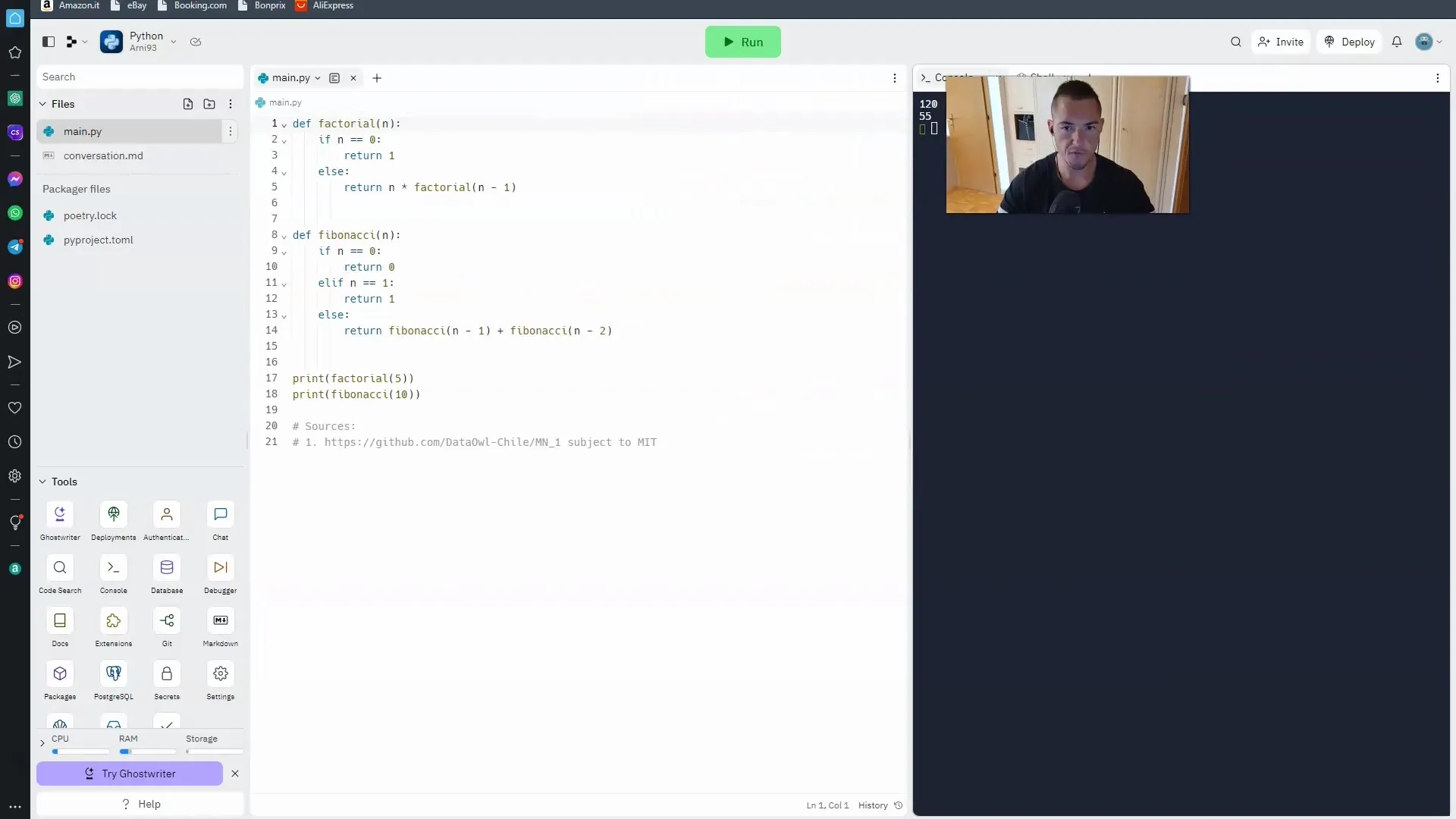
Kokkuvõte
Selles juhendis oled õppinud, kuidas kasutada Google Bardi pildituvastusfunktsiooni. Nüüd tead, kuidas üles laadida pilte, suhelda Bardiga ja milliseid võimalusi pakub koodi eksportimine Replitisse. Pange tähele, et kuigi põhifunktsionaalsus toimib hästi, võivad mõned keerukamad pildid mitte alati õigesti tuvastuda.
Korduma kippuvad küsimused
Mis on Google Bard?Google Bard on tehisintellekti toega virtuaalne assistent, mis pakub muu hulgas pildituvastust.
Kuidas üles laadida pilt Google Bardi?Kliki kasutajaliideses plussmärgile ja vali pilt, mida soovid üles laadida.
Kas ma saan küsida, mida Bard pildil näeb?Jah, peale pildi üleslaadimist saad küsida küsimusi pildi sisu kohta.
Kuidas eksportida Pythoni koodi Replitisse?Esita Bardile päring Pythoni koodi saamiseks ja vali eksportimisvõimalus Replitisse.
Kuidas kontrollida pildituvastuse täpsust?Kontrolli Bardi vastuseid värvide ja sisu kohta, et näha, kas need vastavad pildiga.


